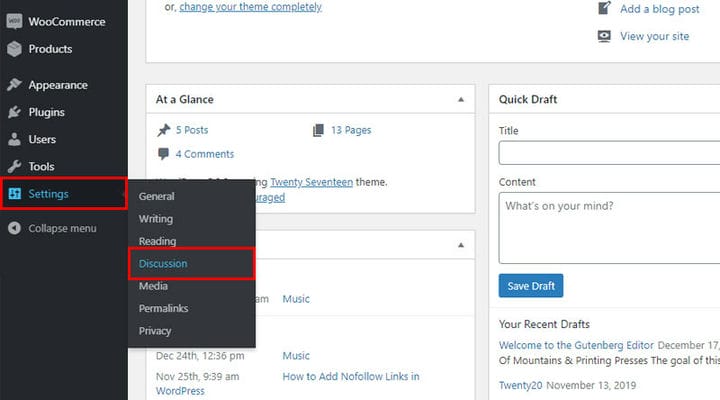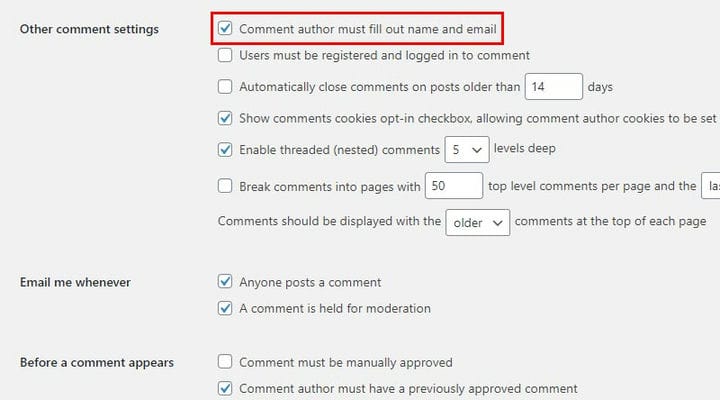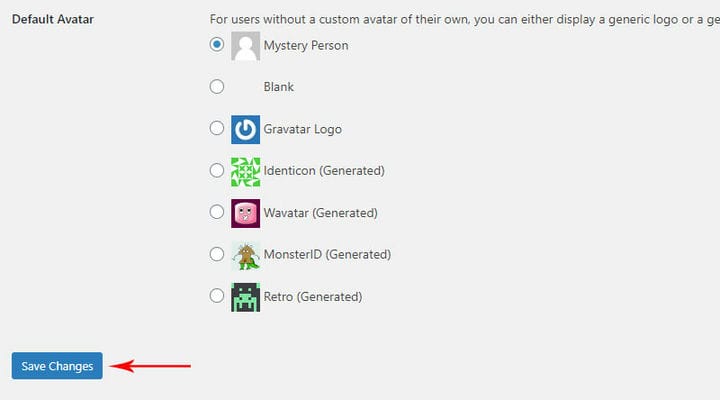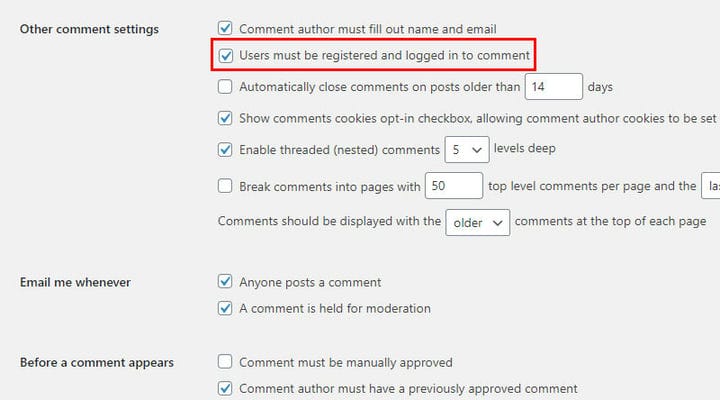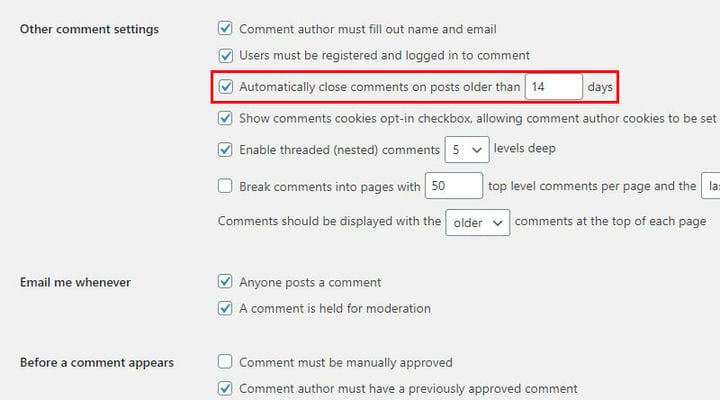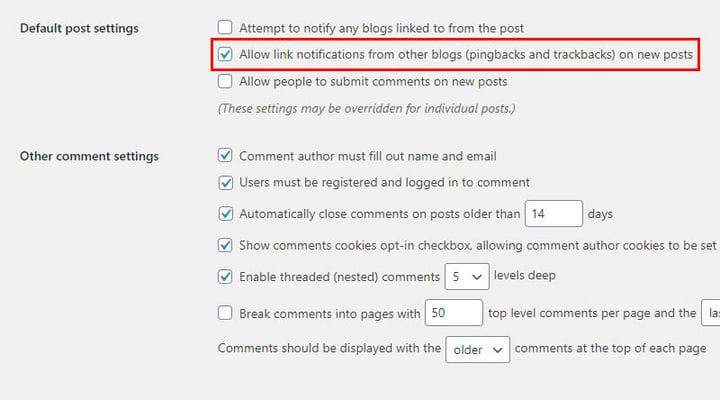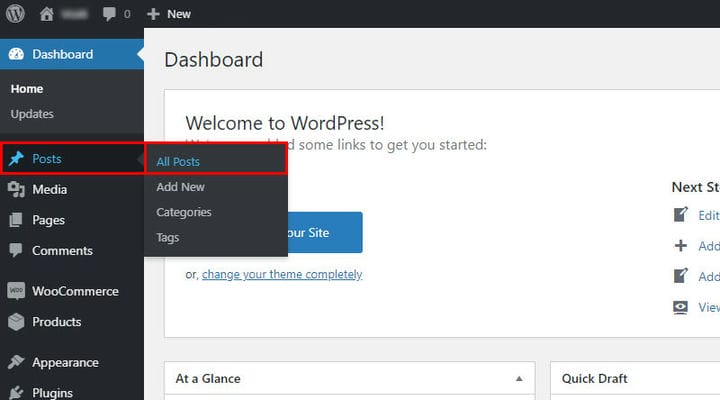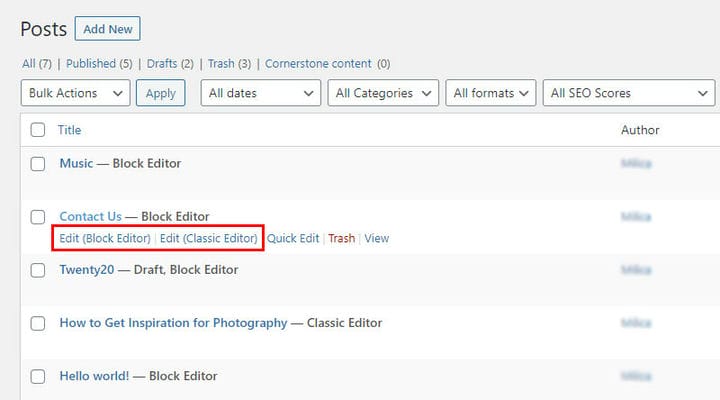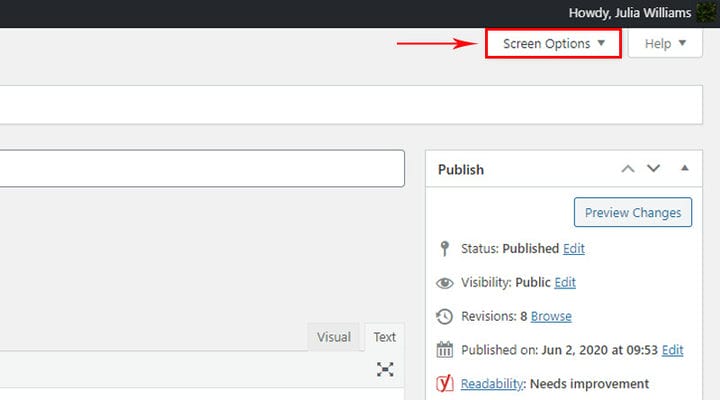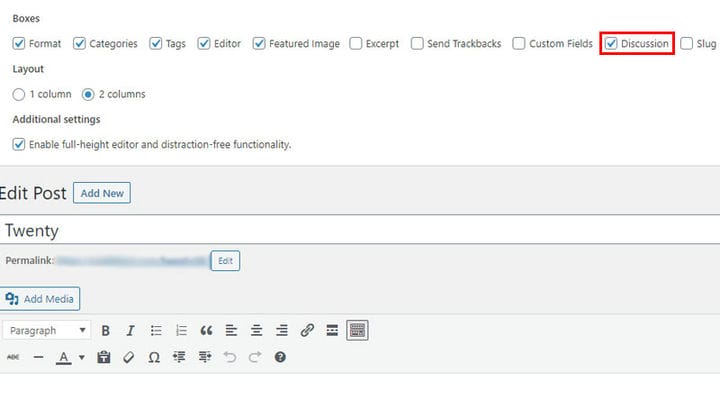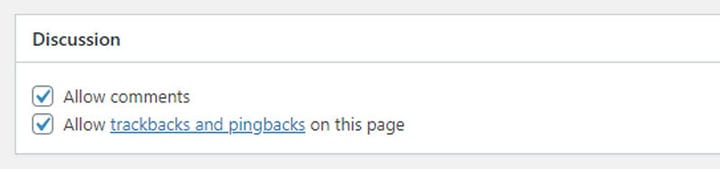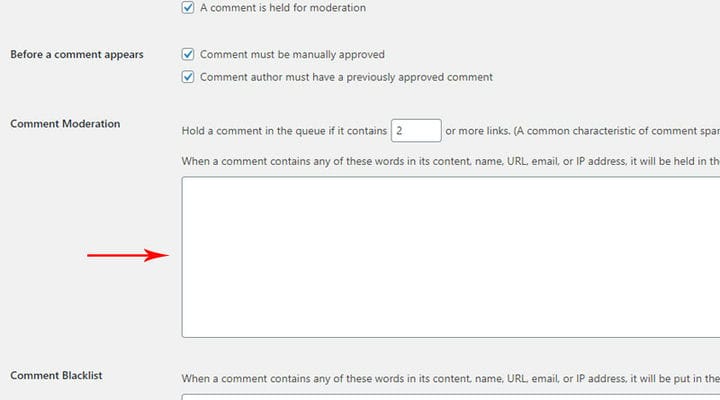Comment arrêter les commentaires indésirables de WordPress sur votre site Web
Lors de la gestion d’un blog, l’interaction avec les lecteurs est tout aussi importante que la bonne stratégie pour arrêter les commentaires indésirables de WordPress. Les plugins sont probablement la première méthode qui vous vient à l’esprit comme moyen puissant de contrôler le spam de commentaires. Mais, ce n’est qu’une option. Grâce aux fonctionnalités pratiques et faciles à utiliser de WordPress et aux fonctionnalités anti-spam, il existe de nombreuses possibilités qui vous aideront à gérer un site sans spam. Une autre option qui nous vient à l’esprit est de ne plus afficher de section de commentaires sur votre site. Cela signifie que les utilisateurs ne peuvent pas du tout laisser de commentaires.
Alors, ne vous inquiétez plus et utilisez ces astuces simples pour éloigner les commentaires de spam des articles de votre blog sans installer de plugin.
Désactiver les commentaires anonymes
Après avoir publié le message, les commentaires que vous obtenez par le biais des commentaires sur votre blog peuvent revêtir une importance particulière pour vous. Mais parfois, les spammeurs peuvent gâcher la magie et vous donner un vrai mal de tête. La solution? Demandez à vos commentateurs d’indiquer leur nom et leur adresse e-mail lorsqu’ils laissent un commentaire. Les vrais fans de votre blog ne verront pas d’inconvénient à remplir ces informations car ils veulent une véritable interaction avec vous, ce qui n’est pas le cas des spammeurs paresseux. Alors, allez dans les paramètres et recherchez l’option Discussion.
Trouvez la boîte de discussion et cliquez dessus. Sélectionnez maintenant le champ qui implique que l’auteur du commentaire doit remplir son nom et son adresse e-mail.
Faites défiler vers le bas et enregistrez vos modifications. Vous êtes maintenant un pas de plus vers un site Web sans spam.
Autoriser les commentaires uniquement des utilisateurs enregistrés
Un autre moyen efficace d’empêcher les commentaires de spam sur votre site Web consiste à demander aux utilisateurs de se connecter avant de commenter. Cette méthode peut également réduire le nombre de commentaires légitimes, mais elle reste une arme puissante contre les scripts de spam automatisés. Alors, pourquoi ne pas essayer? Accédez aux paramètres et recherchez le champ Discussion.
Cochez cette case et obligez les utilisateurs à s’inscrire ou à se connecter s’ils souhaitent laisser un commentaire.
Faites défiler vers le bas et enregistrez vos modifications.
Désactiver les commentaires sur les messages plus anciens
Vous gérez un blog depuis un certain temps maintenant, et au fil du temps, il y a de plus en plus de commentaires indésirables sur vos anciens messages. Que faire? Fermez simplement les commentaires sur les publications datant de plus de 90 jours. C’est une option idéale pour les messages qui fonctionnent bien et qui ont un bon classement de page car ils peuvent être une cible parfaite pour les spammeurs. Accédez aux paramètres et recherchez la discussion.
Choisissez le nombre de jours après lequel les commentaires seront désactivés et cochez cette case.
À la fin, faites défiler vers le bas et enregistrez vos modifications. Profitez de votre blog sans spam !
Désactiver complètement les commentaires
C’est l’un des moyens les plus simples de traiter les commentaires de spam WordPress. Si votre blog ne dépend pas des commentaires ou si vous ne les voulez pas sur votre site Web, désactivez simplement les commentaires.
Décochez l’option « Autoriser les utilisateurs à publier des commentaires sur les nouveaux articles », qui se trouve sous Paramètres > Discussion.
Lorsque vous avez terminé, faites défiler vers le bas et enregistrez les modifications pour profiter d’un site Web sans commentaires indésirables.
Désactiver les rétroliens
Les rétroliens constituent la grande partie du spam de commentaires, il est donc parfois nécessaire de désactiver les rétroliens sur votre blog ou dans un article individuel. Visitez les Paramètres et cliquez sur Discussion.
Décochez cette case. Cela désactivera les rétroliens pour l’ensemble de votre site.
Faites défiler vers le bas et enregistrez vos modifications.
Vous pouvez également activer/désactiver les commentaires et les rétroliens sur chaque publication individuellement. Tout d’abord, rendez-vous sur vos messages.
Choisissez la publication dont vous souhaitez modifier les paramètres et cliquez sur Modifier.
Maintenant, cliquez sur la carte Options d’écran.
Après cela, cochez la case Discussions.
Ici, vous pouvez choisir d’ autoriser les commentaires ou d’autoriser les rétroliens et les pingbacks. Mettez à jour le message et enregistrez les modifications.
Approuver manuellement chaque commentaire
Si, pour une raison quelconque, votre blog ne reçoit que quelques commentaires, cette méthode pour arrêter les commentaires indésirables de WordPress peut être le bon choix. Un administrateur doit approuver un commentaire avant qu’il n’apparaisse sur le blog. Aussi simple que cela.
Après être allé dans les paramètres et avoir cliqué sur Discussion, cochez cette case.
Faites défiler vers le bas et enregistrez vos modifications.
Ajoutez des mots, des URL et des adresses IP spécifiques pour conserver les commentaires sur la modération
Un autre moyen efficace d’arrêter les commentaires de spam WordPress consiste à créer une liste de mots, noms, URL, adresses IP, etc., qui seront conservés pour modération s’ils sont remarqués dans le commentaire. Toutes les options ci-dessus se trouvent dans votre tableau de bord sous Paramètres> Discussion.
Tapez des mots, des URL, des adresses IP dans cette zone. Les commentaires qui incluent ces éléments seront tenus pour modération.
Enfin, faites défiler vers le bas et enregistrez vos modifications.
Utiliser les plugins Commenter les plugins de spam
Si aucune de ces options ne fonctionne pour vous, essayez d’utiliser un plugin de spam de commentaire WordPress. La plupart d’entre eux sont entièrement gratuits et faciles à utiliser. Trouvez celui qui vous convient et partagez vos connaissances sur la façon d’arrêter les commentaires de spam WordPress avec les autres !